Planen von Microsoft Viva Connections für Ihre Organisation
Hinweis
- Sie müssen über einen Lizenztyp Enterprise (E) oder Frontline (F) verfügen, um eine Viva Connections-Erfahrung zu erstellen. Benutzer mit einem einfachen Microsoft 365-Abonnement (E-Lizenz) können nur eine Oberfläche erstellen. Benutzer müssen über eine Microsoft Viva Suite- oder Viva Communications and Communities-Lizenz verfügen, um zwei oder mehr Erfahrungen (bis zu 50) zu erstellen. Weitere Informationen finden Sie unter Microsoft Viva-Pläne und -Preise .
- Viva Connections hat keine Anforderungen für den Einstieg.
- Sie müssen über SharePoint-Administratorberechtigungen verfügen, um auf das Microsoft 365 Admin Center zugreifen zu können. Viva Connections ist auf mobilen und Tablet-Geräten in GCC-, GCC High- und DoD-Umgebungen mit eingeschränkten Funktionen verfügbar. Weitere Informationen finden Sie in der Liste der Dienstverfügbarkeit .
Erstellen Sie in dieser Phase ein Team von Projektbeteiligten, um sich an den Zielen und primären Anwendungsfällen für die Mitarbeitererfahrungsstrategie Ihrer Organisation auszurichten. Beginnen Sie damit, die Anforderungen zu erfüllen, und planen Sie dann jede Komponente des Erlebnisses. Berücksichtigen Sie in der Planungsphase Erfolgsmetriken und Einführungstaktiken, um sicherzustellen, dass Viva Connections die Anforderungen Ihrer Organisation und Ihrer Benutzer erfüllt.
Aufgaben, die unten mit einem Sternchen (*) gekennzeichnet sind, sind optional oder gelten nur für Kunden, die SharePoint-Startseiten verwenden, um die Viva Connections-Erfahrung zu ergänzen.
Schritt 1: Planen von Viva Connections
Viva Connections wurde entwickelt, um Benutzern dabei zu helfen, Aufgaben mit hoher Priorität zu erledigen und auf wichtige Informationen zuzugreifen. Im Laufe der Zeit kann auf dieser Erfahrung aufgebaut werden, wenn sich Ihre Organisation anpasst und skaliert. Organisationen können ihre vorhandene SharePoint-Intranet-Startseite verwenden, sofern sie über eine verfügen, oder eine eigenständige Oberfläche erstellen, auf die in Microsoft Teams zugegriffen werden kann.
Viva Connections besteht aus drei Hauptteilen : dem Dashboard, dem Feed und den Ressourcen. Diese Teile werden auf Desktop- und mobilen Geräten unterschiedlich angezeigt. Erfahren Sie mehr über die Unterschiede zwischen der Desktop- und mobilen Erfahrung.
- Instrumententafel: Das Dashboard ist das digitale Toolset Ihres Mitarbeiters. Es vereint die Tools, die Ihre Mitarbeiter benötigen, und ermöglicht schnellen und einfachen Zugriff, unabhängig davon, ob sie sich im Büro oder im Außendienst befinden.
- Füttern: Der Feed liefert Updates für die richtigen Personen zur richtigen Zeit und ist eng in Viva Engage, SharePoint-Nachrichten und Stream integriert, um einen personalisierten Feed anzuzeigen, der auf der Post-Level-Targeting der Gruppen basiert, zu denen die Mitarbeiter gehören.
- Ressourcen: Die Ressourcenerfahrung ermöglicht plattformübergreifende Orientierung. Für das Feature werden Navigationselemente aus der SharePoint-App-Leiste verwendet, die zielgruppenorientiert sein können.
Hinweis
Ab dem 1. September 2024 werden der Feed für das Viva Connection-Webpart und der Link für Videonachrichten entfernt und sind für SharePoint-Website-Editoren nicht mehr verfügbar, um sie ihren Websites hinzuzufügen. Am 5. November 2024 endet die Unterstützung für den Feed für viva Connections-Webparts und Videonachrichtenlinks und zeigt keine Inhalte mehr an.
Websitebesitzern wird empfohlen, die Webparts "News", "Viva Engage", "Datei und Medien", " Hervorgehobene Inhalte " und " Video"-Seiten als Alternativen zur Verwendung des Feeds für Viva Connections-Webparts und des Links zu Videonachrichten zu verwenden. Weitere Informationen finden Sie in der Dokumentation zur Deaktivierung des Viva Connections-Feed-Webparts.
| Desktop | Mobilgeräte |
|---|---|
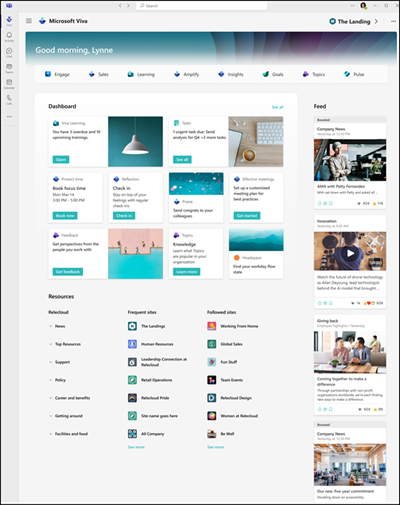
|
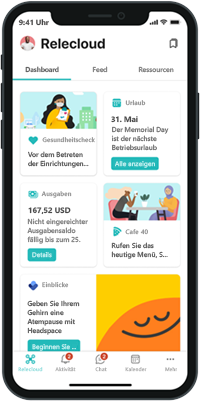
|
| – Die Viva Connections-Instanz Ihrer Organisation wird als Symbol in der Teams-App-Leiste angezeigt. – Wenn das Symbol ausgewählt ist, wird den Benutzern die Standardzielerfahrung angezeigt. – Wenn das Symbol zweimal ausgewählt wird, wird der globale Navigationsbereich angezeigt. – Fügen Sie das Feed-Webpart hinzu, um personalisierte Neuigkeiten hervorzuheben. – Fügen Sie das Dashboard-Webpart hinzu, um die Ausführung von Aufgaben zu vereinfachen. |
- Die Viva Connections-Instanz Ihrer Organisation wird als Symbol in der mobilen Teams-App-Leiste angezeigt. – Nach der Auswahl können Benutzer vom Dashboard zum Feed zu Ressourcen wechseln. |
Schritt 2: Erwägen Sie die Verwendung einer SharePoint-Startseite zur Ergänzung der Benutzeroberfläche* (optional)
Eine Viva Connections-Erfahrung erfordert nicht, dass eine SharePoint-Startseite (eine Kommunikationswebsite mit besonderen Funktionen) erstellt wird, aber die Bereitstellung kann die Mitarbeitererfahrung ergänzen. Eine SharePoint-Startseite fungiert als Eingangstür zum Intranet Ihrer Organisation und als Gateway zu anderen beliebten Portalen, die für die gesamte Organisation relevant sind. Einige Organisationen verwenden eine SharePoint-Startseite, um die Viva Connections-Erfahrung zu ergänzen und die Erfahrung auf das Web zu erweitern. Führen Sie die folgenden Schritte aus, wenn Ihre Organisation zusätzlich zu Viva Connections eine SharePoint-Startseite verwenden möchte. Eine SharePoint-Startseite kann jederzeit hinzugefügt werden.
| Anforderung | Beschreibung |
|---|---|
| Erstellen einer SharePoint-Startseite* (optional) | Eine SharePoint-Startseite ist eine SharePoint-Kommunikationswebsite, die als Eingangstür zum Intranet Ihrer Organisation fungiert. Sie verfügen über zusätzliche Funktionen, z. B. die Möglichkeit, nachrichten, die von der SharePoint-Startseite im restlichen Intranet veröffentlicht werden, zu priorisieren. Sobald eine SharePoint-Startseite festgelegt ist, werden die von dieser Website veröffentlichten Nachrichten im gesamten Intranet priorisiert. SharePoint-Startseiten werden im Microsoft Admin Center festgelegt, wenn Sie eine neue Viva Connections-Benutzeroberfläche erstellen. Wählen Sie zum Hinzufügen einer SharePoint-Startseite die Option zum Erstellen eines vorhandenen Intranetportals aus. Erfahren Sie mehr darüber, wie Sie die Navigation auf Ihrer SharePoint-Startseite in Kombination mit Hub- und globaler Navigation planen. Beginnen Sie dann mit dem Erstellen einer SharePoint-Startseite. |
| Einrichten der globalen Navigation* (nur Benutzer der SharePoint-Startseite) | Nachdem Ihre SharePoint-Startseite eingerichtet wurde, können Sie die globale Navigation in der SharePoint-App-Leiste aktivieren und anpassen. In der Viva Connections-Desktop-App werden Ressourcen im globalen Navigationsbereich angezeigt, wenn das Viva Connections-Symbol in Teams und im Abschnitt "Ressourcen" ausgewählt ist. In der mobilen Viva Connections-App werden Ressourcen in der globalen Navigation auf der Registerkarte "Ressourcen" angezeigt. Erfahren Sie mehr darüber, wie Sie die globale Navigation aktivieren und anpassen. |
| Überwachen, Priorisieren und Modernisieren von Websites* (optional) | Nachdem Sie die wichtigsten Szenarien für Viva Connections identifiziert haben, müssen Sie Inhalte oder Websites identifizieren, die modernisiert werden sollten, wenn Sie weiterhin klassische Websites und Seiten verwenden. Nicht alle Inhalte oder klassischen SharePoint-Websites müssen modernisiert werden, um Viva Connections nutzen zu können. Konzentrieren Sie sich auf die vorrangigen Anwendungsfälle, die in der Viva Connections-Instanz Ihrer Organisation enthalten sein müssen. Erfahren Sie mehr über die Modernisierung von Inhalten, und finden Sie einen Leitfaden für fehlerfreie Portale mit hohem Datenverkehr |
Erstellen einer SharePoint-Startseite für Ihre Organisation* (optional)
Eine SharePoint-Startseite ist die Eingangstür zum Intranet Ihrer Organisation und ein Gateway zu anderen beliebten Portalen, die für die gesamte Organisation relevant sind. Ihre SharePoint-Startseite ist auch die Zielumgebung für Viva Connections in der Microsoft Teams-Desktop-App.

Beginnen Sie klein, indem Sie eine Handvoll Ressourcen und Funktionen identifizieren, die von der SharePoint-Startseite bereitgestellt werden können. Erwägen Sie die Verwendung einer anpassbaren Websitevorlage aus dem SharePoint-Lookbook namens Das Ziel , um Ihre SharePoint-Startseite schnell in Betrieb zu nehmen. Optional können Sie Ihre SharePoint-Startseite in eine SharePoint-Hubwebsite umwandeln, um eine zusätzliche Navigationsebene hinzuzufügen und den Suchbereich zu erweitern.
Erfahren Sie mehr darüber , wie Sie Ihre SharePoint-Startseite planen und fehlerfreie SharePoint-Websites starten.
Einrichten der globalen Navigation in der SharePoint-App-Leiste* (optional)
Wählen Sie als Nächstes auf dem Symbol Einstellungen der SharePoint-Startseite die Option Globale Navigation einrichten aus, um die vollständige Viva Connections-Funktionalität zu nutzen. Entwerfen Sie die globale Navigation so, dass Ressourcen auf der SharePoint-Startseite ergänzt und erweitert werden. Erfahren Sie mehr über die Navigation und Informationsarchitektur in SharePoint.
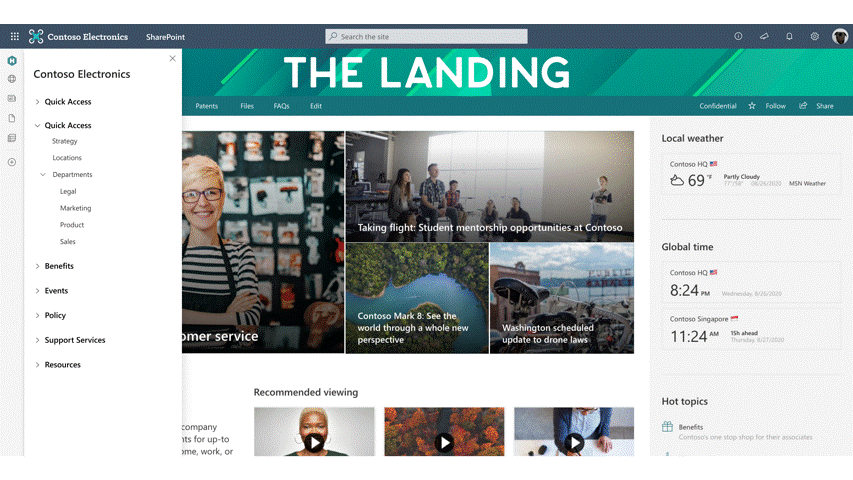
Navigationslinks, die im globalen Navigationsbereich in der SharePoint-App-Leiste angezeigt werden, werden auch in der Viva Connections-App in Microsoft Teams für Desktop- und mobile Apps angezeigt.
Überwachen, Priorisieren und Modernisieren von Inhalten für wichtige Szenarien und Aufgaben* (optional)
Nachdem Sie die wichtigsten Szenarien und Aufgaben in der Planungsphase definiert haben, bereiten Sie sich auf Viva Connections vor, indem Sie sicherstellen, dass sich vorrangige Inhalte auf modernen SharePoint-Kommunikationswebsites und Teamwebsites befinden. Sowohl moderne als auch klassische Websites können verwendet werden, aber nur moderne Websites werden in der Microsoft Teams-App angezeigt. Klassische Websites werden in einem separaten Browserfenster geöffnet.
Wenn Sie über viele klassische SharePoint-Websites verfügen, stellen Sie sicher, dass Sie sich auf Websites, Seiten und Inhalte konzentrieren, die für die Viva Connections-Erfahrung relevant sind. Websites und Inhalte, die nichts mit den wichtigsten Aufgaben und Szenarien zu tun haben, können später modernisiert werden.
Websites, die überwacht und priorisiert werden sollten:
- Websites, die eine Verbindung mit Karten im Viva Connections-Dashboard herstellen
- Websites, die in der globalen Navigation angezeigt werden
- Websites, die häufig organisationsweite Nachrichten veröffentlichen
- Websites, die Mitarbeitern helfen, die wichtigsten täglichen Aufgaben auszuführen oder auf wichtige Informationen zuzugreifen
Tools zur Modernisierung:
- Verwenden Sie den SharePoint-Modernisierungsscanner, um ein Dashboard zu erstellen, das Sie bei der Ermittlung der Modernisierungsbereitschaft unterstützt.
- Erfahren Sie mehr darüber, wie Sie klassische Websites in moderne Websites umwandeln, oder erwägen Sie, neue moderne Websites mit SharePoint-Websitevorlagen zu erstellen.
- Für beliebte Websites, für die ein hoher Datenverkehr erwartet wird (1.000 Aufrufe pro Tag oder mehr), erfahren Sie mehr über bewährte Methoden für hochleistungsfähige Websites und Portale.
Schritt 3: Planen des Dashboards
Beginnen Sie mit der Identifizierung der wichtigsten Szenarien, die Viva Connections zur Unterstützung und Identifizierung der Besitzer dieser Mitarbeitererfahrungen benötigt. Aufgaben und Szenarien werden hauptsächlich von Karten im Viva Connections-Dashboard unterstützt, die mithilfe von Microsoft 365-Gruppen auf bestimmte Zielgruppen ausgerichtet werden können. Überlegen Sie, welche Gruppen von Mitarbeitern Zugriff auf bestimmte Ressourcen benötigen.
| Dashboard auf Mobilgeräten | Beschreibung |
|---|---|
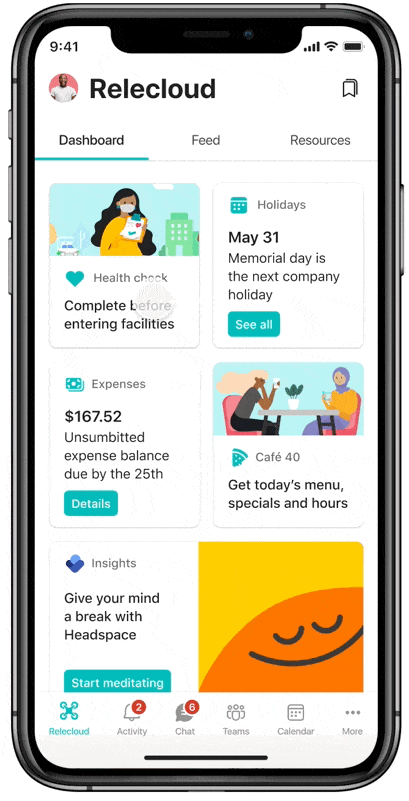
|
In diesem Beispiel ist eine Karte im Dashboard mit einer SharePoint-Seite verknüpft, auf der Benutzer eine tägliche Integritätsprüfung auf einfache Weise von einem mobilen Gerät aus durchführen können. |
Häufige Szenarien sind das Anzeigen von Lohnabrechnungen und Urlaubszeiten, das Übermitteln von Hilfetickets, das Informieren über Neuigkeiten, das Prüfen des täglichen Speiseplans, das Suchen von Personen in einem Verzeichnis und die Schichtverwaltung. Arbeiten Sie mit Geschäftsgruppen zusammen, die diese Erfahrungen verwalten, um das beste Design zu ermitteln, und orientieren Sie sich daran. Sehen Sie sich die bewährten Methoden des Adoption Centers von erfolgreichen Viva Connections-Kunden an, um weitere Informationen zu gängigen Szenarien und zur Identifizierung von Mitarbeitererfahrungen zu erhalten, die zu einer dauerhaften Einführung führen.
| Allgemein | Für Information Worker | Für Mitarbeiter in Service und Produktion |
|---|---|---|
| – Anzeigen von Bezahlung und Vorteilen – Übermitteln von Tickets an den Helpdesk – Zugriff auf Mittagessen- und Café-Optionen – Informieren über Neuigkeiten und Ankündigungen |
- Suchen von Personen- und Teaminformationen – Abschließen von rrforderliche Schulung – Anzeigen von Betriebsferien |
– Anzeigen und Verwalten von Schichten – Zugreifen auf Arbeitszeittabellen und häufig verwendete Formulare – Anzeigen von Arbeitsplatzrichtlinien und -ressourcen |
Arten von Dashboardkarten
Berücksichtigen Sie bei der Planung die verschiedenen verfügbaren Kartentypen. Es gibt drei verschiedene Arten von Karten, die im Viva Connections-Dashboard verwendet werden können. Die Implementierung mancher Karten kann länger dauern als bei anderen, oder ihre Einrichtung kann Arbeit am Back-End erfordern.
- Sofort einsatzbereite, vordefinierte Karten: Diese Karten erfordern wenig Konfiguration und umfassen die Karten für Verknüpfungen, Schichten, Teams und zugewiesene Aufgaben.
- Adaptive Erweiterungskarten: Auch als ACEs bezeichnet, sind Karten, die mithilfe der SharePoint-Framework (SPFx) erweitert und angepasst werden können.
- Drittanbieterkarten: Diese Karten stammen von Drittanbietern wie Qualtrics, ServiceNow und Workday.
Planungsprozess

Wenn Sie mit Geschäftsinhabern und wichtigen Projektbeteiligten zusammenarbeiten, um Ihre Viva Connections-Designstrategie auszurichten, beantworten Sie folgendes für jede Aufgabe:
- Wer ist die Zielgruppe?
- Was müssen Benutzer erreichen oder lernen?
- Welche Tools oder Technologien werden derzeit verwendet?
- Welche Tools oder Technologien sollen Besucher verwenden, um ihre wichtigsten Aufgaben zu erledigen?
- Welche Informationen müssen hervorgehoben werden?
Beginnen Sie mit den wichtigsten Workflows
Nicht jede Aufgabe sollte zu einer Karte im Dashboard werden. Konzentrieren Sie sich auf die wirkungsvollsten Aufgaben, die innerhalb kurzer Zeit ausgeführt werden können. Suchen Sie zunächst nach Möglichkeiten, die mit den Feldern „Schnelle Erfolge“ (Quick Wins) und „Erste Erfolge“ (First Successes) in der unten stehenden Entscheidungsmatrix übereinstimmen.
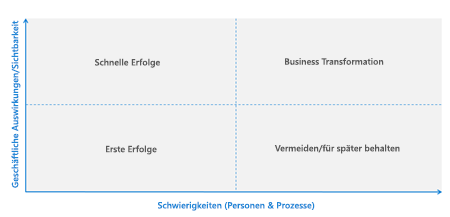
Entwerfen mit Blick auf Ihre Zielgruppe
Als bewährte Methode ist es wichtig, Entscheidungen zu treffen, die in bestimmten Aufgaben für bestimmte Zielgruppen verankert sind:
- Erwägen Sie die Verwendung eines allgemeinen Frameworks für die Szenarioplanung, das mit der Auswahl einer bestimmten Rolle oder Zielgruppe „Als...“ beginnt.
- Schränken Sie dann das Ziel über „muss ich...“ ein.
- Als Nächstes sollten Sie das ideale Tool oder den optimalen Prozess in Betracht ziehen, um das Ziel in „damit ich...“ zu erreichen.
- Legen Sie abschließend in „Ich weiß, dass dies erfolgreich ist, wenn...“ dar, wie sich hier Erfolg definiert.
Erstellen Sie beispielsweise eine Tabelle wie die folgende, um Geschäftsszenarien aufzulisten, die Sie mit Karten im Dashboard behandeln möchten:
| In meiner Rolle als... | muss ich.. | damit ich... | Ich weiß, dass dies erfolgreich ist, wenn... |
|---|---|---|---|
| Vollzeitmitarbeiter | Einfacher Zugriff auf Leistungs- und Gehaltsabrechnungsinformationen | Ich kann wichtige Informationen schnell überprüfen, ohne Dass ich Hilfe von HR benötige | Anfragen um Hilfe bei Leistungen und Gehaltsabrechnung an das PERSONAL-Team werden reduziert |
| Mitarbeitende in Service und Produktion | Ein- und Auschecken von einem mobilen Gerät | Ich kann effizienzgewinnen in meinem Workflow | Zeitpläne und Pausen werden von Viva Connections verwaltet. |
| Personen-Manager | Begrüßung und Onboarding neuer Teammitglieder | Ich kann mich entwickeln und meine Fähigkeiten erweitern | Ich verbringe weniger Zeit mit der Verwaltung von Standardfunktionen für das Onboarding |
| Vertriebsmitarbeiter | Zugreifen auf bestimmte Produktschulungsmaterialien von einem Mobilgerät aus | Kann Kundenprobleme schnell lösen | Die meisten Kundenprobleme werden in Echtzeit behoben |
| Spezialist für Personalwesen | Fördern der Nutzung der Self-Service-Vorteile | Ich kann mehr Zeit damit verbringen, mit Mitarbeitern an einzigartigen Fragen und Szenarien zu Vorteilen zu arbeiten | Bei allen Interaktionen meiner Mitarbeiter geht es um einzelne kritische Szenarien |
Beispiele für verschiedene Dashboarddesigns
Das Dashboard sollte sich auf die wichtigsten Aufgaben konzentrieren. Aufgaben, die für bestimmte Zielgruppen spezifisch sind, sollten zielgerichtet werden, um sicherzustellen, dass Benutzern nur Karten angezeigt werden, die für ihre täglichen Aufgaben relevant sind.
| Information Worker | Mitarbeiter "an vorderster Front" |
|---|---|
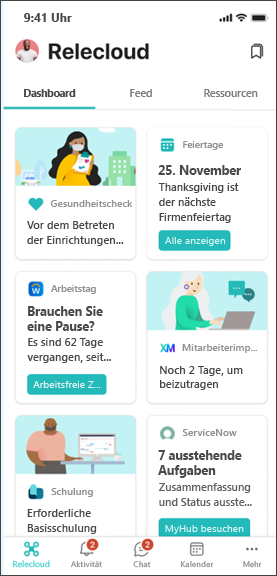
|
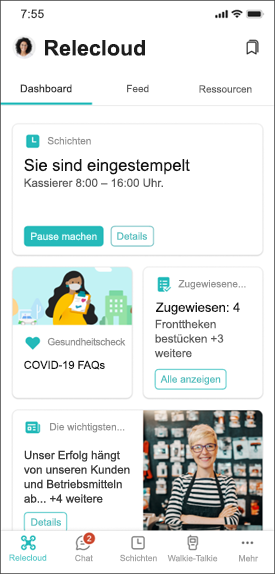
|
Inhalt für die Planung von Dashboards
- Erstellen und Anpassen eines Dashboards
- Weitere Informationen zu adaptiven Kartenund Drittanbieterkarten
- Verwenden Sie vorhandene Microsoft 365-Gruppen, oder erstellen Sie bei Bedarf neue Gruppen, damit Sie schnell Karten erstellen und diese an bestimmte Zielgruppen adressieren können.
Schritt 4: Vorbereiten des Feeds
Der Feed bringt die Kommunikation aus der gesamten Organisation an einen Ort, an dem sie einfach angezeigt werden kann. Dieser Feed hilft dabei, Mitarbeiter in Service und Produktion, Information Worker und Hybrid worker gleichermaßen zu engagieren und über wichtige Neuigkeiten und Ankündigungen auf dem Laufenden zu halten. Diese Lösung bietet Inhaltsherausgebern außerdem eine zuverlässige Methode zum Verteilen wichtiger Neuigkeiten und Informationen.
Technisch gesehen müssen Sie nichts tun, um den Feed einzurichten, da inhalte automatisch synchronisiert werden. Sie können jedoch die Inhaltshierarchie beeinflussen.
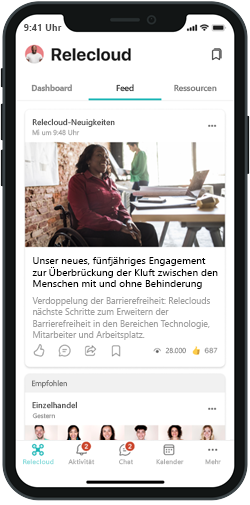
Tipps zum Beeinflussen der Inhaltshierarchie im Feed
Der Feed ist dynamisch, personalisiert und ein Ort, an dem die relevantesten Nachrichten und Ankündigungen genutzt werden können. Der Feed basiert auf einem konstanten Fluss neuer Inhalte, und die beste Erfahrung enthält ein Ausgewogenes aus Organisationsnachrichten, organischen Inhalten und kuratierten Inhalten.
- Veröffentlichen von SharePoint-Nachrichten aus offiziellen Organisationsnachrichtenquellen wie der SharePoint-Startseite
- Verwenden Sie news boost, um die wichtigsten Nachrichtenbeiträge auf Unternehmensnachrichtenwebsites zu erhöhen, um Nachrichtenbeiträge ganz oben im Feed anzuzeigen.
- Posten Sie Neuigkeiten als Video-Neuigkeitenlinks, die von Stream gehostet werden, um Updates zu teilen, eine Betriebsversammlung erneut zu senden oder wiederverwendbare Schulungsmaterialien bereitzustellen.
- Heben Sie Communitydiskussionen hervor, indem Sie Beiträge in Viva Engage bereitstellen , die Sie von der gesamten Organisation gesehen haben möchten
- Ermutigen Sie Ihre Organisation, sich in Viva Engage zu engagieren und an Diskussionen teilzunehmen, insbesondere Führungskräfte und Workplace Champions
- Verwenden Sie Zielgruppenadressierung, um mithilfe von Microsoft 365-Gruppen sicherzustellen, dass bestimmte Inhalte von verschiedenen Zielgruppen gesehen werden.
Inhalt für die Planung von Feeds
- Lesen Sie häufig gestellte Fragen zum Feed für Viva Connections.
- Erwägen Sie die Verwendung des Feed-Webparts auf beliebten SharePoint-Seiten, um Neuigkeiten und Ankündigungen anzuzeigen.
- Weitere Informationen zu bewährten Methoden für eine höhere Feedbindung
Schritt 5: Planen der Ressourcen
Ressourcen sind die Navigationslinks zu Portalen und anderen beliebten Zielen. Ressourcen sollten die wichtigsten und beliebtesten Portale für Ihre Zielgruppe sein und können auf bestimmte Zielgruppen ausgerichtet werden. Beachten Sie beim Vorbereiten Ihrer Viva Connections, dass diese Ressourcen über die SharePoint-App-Leiste (wenn Ihre Organisation über eine SharePoint-Startseite verfügt) und in der Teams-App-Leiste angezeigt werden, wenn Viva Connections eingerichtet ist.
| Desktop | Mobilgeräte |
|---|---|
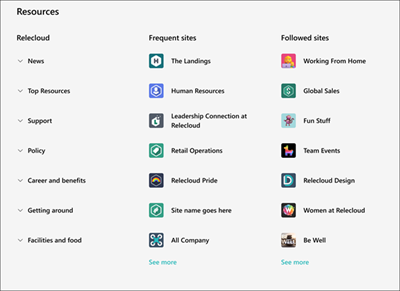
|
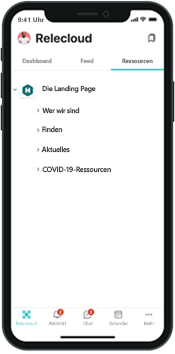
|
Für Organisationen mit SharePoint-Startseiten sollten Sie berücksichtigen, wie Links in der globalen Navigation die auf der SharePoint-Startseite hervorgehobenen Ressourcen ergänzen. Abhängig von den Inhalten, die Sie in der globalen Navigation zur Verfügung stellen möchten, können Sie die Navigation Ihrer SharePoint-Startseite und die globale Navigation auf drei verschiedene Arten entwerfen.
Inhalt für die Ressourcenplanung
- Erstmaliges Einrichten oder Anpassen von Navigationslinks in der globalen Navigation über die SharePoint-Startseite
- Weitere Anleitungen zum Entwerfen der Navigation in SharePoint
Schritt 6: Erstellen Sie einen Adoptionsplan
Die Einplanung von Veränderungen und die Unterstützung von Benutzern bei der Einführung neuer Ressourcen ist für jede Organisation unterschiedlich. Verwenden Sie die hier aufgeführten Überlegungen und bewährten Methoden als Ausgangspunkt für die Erstellung eines Einführungsplans, der den Anforderungen Ihrer Organisation entspricht. Berücksichtigen Sie dabei Überlegungen zum Change Management sowie zu Schulungsmaterialien für Endbenutzer in Ihrem Plan.
Überlegungen zur Einführung
- Auf Viva Connections kann nur in Microsoft Teams zugegriffen werden. Wenn Ihre Organisation Microsoft Teams noch nicht verwendet, müssen Sie die Einführung von Microsoft Teams zusammen mit Viva Connections planen.
- Vereinfachen Sie die Einführung für Endbenutzer, indem Sie die App in Teams vorab anheften , während Sie Einstellungen auswählen. Dies muss nur einmal erfolgen (Viva Connections ist in Teams standardmäßig automatisch aktiviert).
- Ermitteln Sie Early Adopter und Experten, und bereiten Sie Möglichkeiten vor, um ihre Begeisterung auf den Rest der Organisation zu übertragen.
- Planen Sie die Kontaktaufnahme mit Benutzern an den Orten, wo sie sich normalerweise auch schon treffen und Informationen austauschen (z. B. wenn Ihre Organisation bereits in Teams Besprechungen abhält, planen Sie, in Kanälen zu posten).
- Bestimmen Sie, an wen und wo Fragen zu Viva Connections gehen sollen. Erwägen Sie die Verwendung von Viva Engage, einer SharePoint-Website oder einem Teams-Kanal , mit dem Benutzer Fragen stellen oder häufig gestellte Fragen sehen können.
Überlegungen zum Change Management:
- Beginnen Sie damit, Bewusstsein und Interesse über mehrere Kanäle zu schaffen, um unterschiedliche Zielgruppen ansprechen zu können. Berücksichtigen Sie Gemeinschaftsräume für Benutzer vor Ort, z. B. den Pausenraum oder Konferenzräume. Für Remotemitarbeiter und den Rest der Organisation planen Sie, Ankündigungen in Teams, Viva Engage und SharePoint zu veröffentlichen.
- Stellen Sie sicher, dass unterschiedliche Zielgruppen von Endbenutzern leicht verstehen können, wie dieses neue Tool dazu beitragen wird, ihre tägliche Arbeit zu verbessern.
- Schaffen Sie Möglichkeiten für Benutzer, Fragen zu stellen, Hilfe zu erhalten und Livedemonstrationen zu sehen. Erwägen Sie die Einrichtung wöchentlicher Schulungssitzungen oder Sprechstunden während des ersten Monats der Einführung. Verwenden Sie, wann immer möglich, Experten.
- Stärken Sie Veränderungen, indem Sie Anreize für die Verwendung der neuen Tools schaffen.
- Erläutern Sie deutlich, wie Viva Connections auf Desktop- und mobilen Apps verwendet wird, wie Sie mit dem Dashboard, dem Feed und den Ressourcen interagieren und wo Sie die neuesten Nachrichten und Ankündigungen anzeigen können.
- Erstellen Sie spezielle Anleitungen für verschiedene Zielgruppen wie Mitarbeiter in Service und Produktion oder Hybrid Worker.
Überlegungen zur Schulung
- Verwenden Sie Schulungen, um das Bewusstsein dafür zu erhöhen, wo in Teams auf Desktop- oder mobilen Geräten auf Ressourcen zugegriffen werden kann.
- Zeigen Sie verschiedene Möglichkeiten zum Verbinden und Interagieren mit Karten auf dem Dashboard und inhalten im Feed. Erwägen Sie die Bereitstellung unterschiedlicher Schulungsanleitungen für verschiedene Zielgruppen.
- Heben Sie beliebte Portale in SharePoint hervor, die auf der Registerkarte „Ressource“ auf einem Mobilgerät zu finden sind.
Ressourcen für die Einführung
Erfahren Sie mehr über die Einführung, bewährte Methoden und erhalten Sie Kommunikationsvorlagen im Viva Adoption Center.
Schritt 7: Überlegen Sie sich Erfolgsmetriken
Teil des Planungsprozesses ist die Bestimmung, welche Metriken verwendet werden, um zu messen, wie effektiv Viva Connections Ihre Organisation zusammenbringt und bestimmte Zielgruppen auf dem Laufenden hält. Betrachten Sie zunächst die Aufgaben und Tools, die das Dashboard bietet. Wenn Sie beispielsweise eine Karte erstellen, die mit der SharePoint-Website Ihrer Personalabteilung oder einer bestimmten Seite verknüpft ist, sollten Sie davon ausgehen, dass in Nutzungsberichten mehr Datenverkehr und Engagement für diese Website zu sehen sein wird.
Hinweis
Das Analysefeature ist in GCC-, GCC High- und DoD-Umgebungen nicht verfügbar. Weitere Informationen finden Sie in der Liste der Dienstverfügbarkeit .
- Viva Connections-Analysen: Erfahren Sie, wie und wann Benutzer mit Komponenten der Viva Connections-Erfahrung interagieren, indem Sie Viva Connections-Analysen verwenden. Überprüfen Sie die Anzahl der Personen, die Viva Connections-Erfahrungen angesehen und sich damit beschäftigt haben, die Inhaltstypen, mit denen Benutzer interagieren, und die Plattformen, die für den Zugriff auf Viva Connections verwendet werden.
- Allgemeine Übersicht über die Nutzung in M365-Apps: Verwenden Sie die Microsoft 365-Nutzungsanalyse, um auf ein vordefiniertes Dashboard zuzugreifen, das mehrere vordefinierte Berichte enthält, die sich auf die Einführung von M365-Apps sowie die Nutzung, Kommunikation und Zusammenarbeit konzentrieren.
- Daten auf Website- oder Seitenebene: Sie können in SharePoint Nutzungsberichte auf Websiteebene und auf Seitenebene abrufen, um das Engagement zu messen und mehr darüber zu erfahren, wann Benutzer auf Inhalte zugreifen und welche Geräte sie verwenden.
- Direktes Feedback von Benutzern erhalten: Abgesehen von den Nutzungsanalysen können Sie die Benutzer direkt nach ihrer Gesamtzufriedenheit fragen. Erwägen Sie die Erstellung einer Karte im Dashboard, die auf ein Microsoft-Formular verweist, auf dem Sie die Benutzer bitten können, ihre Zufriedenheit zu bewerten und Feedback zu geben.
Schritt 8: Planen Sie die Wartung im Zeitverlauf
Im Allgemeinen benötigt Viva Connections nach der Einrichtung eine minimale laufende Wartung. Wenn Ihr Unternehmen wächst und sich weiterentwickelt, werden Sie wahrscheinlich neue Szenarien identifizieren, die von Viva Connections unterstützt werden können. Im Laufe der Zeit können Sie karten im Dashboard außer Kraft setzen oder die globale Navigation in Ressourcen neu anordnen. Darüber hinaus erhalten Sie von Benutzern Feedback, das verwendet werden kann, um die Benutzererfahrung zu verbessern. Jedes dieser Szenarien erfordert ganz nach Bedarf Zeit für die Implementierung und Kommunikation. Planen Sie eine verantwortliche Person oder ein Team aus Personen ein, die diese Aufgaben im Laufe der Zeit erledigen können.
- Instrumententafel: Nach dem Entwerfen und Testen muss das Dashboard nur aktualisiert werden, um neue Szenarien zu unterstützen oder alte Szenarien außer Kraft zu setzen.
- Füttern: Inhalte werden dynamisch aus SharePoint-Nachrichtenbeiträgen und Viva Engage angezeigt und aggregiert.
- Betriebsmittel: Sobald Links zu Portalen eingerichtet wurden, müssen die Ressourcen wie das Dashboard nur nach Bedarf aktualisiert werden.
Als Nächstes erstellen und anpassen Sie Viva Connections für Ihre Organisation
Nachdem Sie die Anforderungen erfüllt haben (für Kunden, die eine SharePoint-Startseite wünschen), einen Plan für das Dashboard haben und bereit sind, Benutzern bei der Einführung von Viva Connections zu helfen, ist es an der Zeit, mit der Buildphase fortzufahren.